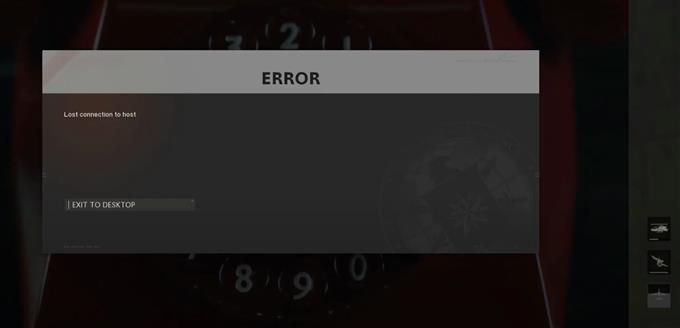Многие игроки обращались за помощью после того, как не смогли подключиться к игровым серверам Call Of Duty Black Ops Cold War и получили ошибку «Потеряно соединение с хостом». Если вам нравилась эта игра, но теперь у вас тоже возникла проблема, ознакомьтесь с решениями в этом руководстве.
Каковы причины ошибки потери соединения с хостом в Call Of Duty Black Ops Cold War?
Если вы играете в Call Of Duty Black Ops Cold War и испытываете трудности с многопользовательской игрой, на это есть ряд причин. Ошибка «Потеря связи с хостом» может быть вызвана следующими причинами:
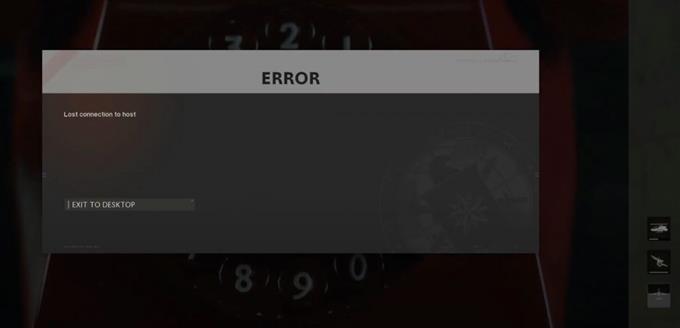
Случайная ошибка игры.
Одна из распространенных причин многих проблем с подключением к игре — это ошибки, которых разработчики игр не ожидали. Эти типы ошибок обычно не универсальны и могут быть вызваны некоторыми уникальными обстоятельствами в некоторой программной среде ПК.
По моему опыту, COD Black Ops Cold War проходит гладко, хотя на то, чтобы присоединиться к лобби, потребовалось некоторое время.
Если Black Ops Cold War продолжает отключаться или показывает ошибку без четкого шаблона, это может быть вызвано случайной ошибкой.
Проблемы с сервером.
Для других основная причина проблем с подключением — что-то вне контроля игрока. Проблемы с сервером обычно являются основной причиной большинства проблем с подключением во франшизах Call Of Duty. В настоящее время многие игроки сообщают о проблемах с подключением к серверу, скорее всего, из-за неспособности сервера обрабатывать запросы на подключение.
Проблемы с локальной сетью.
Если проблем с сервером нет, второй наиболее частой причиной, по которой вам может быть трудно подключиться к многопользовательской игре Black Ops Cold War, может быть ваша собственная домашняя сеть. Вы должны убедиться, что ваше интернет-соединение работает, и что оно не медленное и не прерывистое.
Даже если ваше домашнее соединение работает, все же возможно, что оно отключается, теряет пропускную способность или временами становится слишком медленным. Любая из этих вещей может вызвать проблемы с подключением к серверу при игре в сети.
Как исправить ошибку потери соединения с хостом COD Black Ops Cold War
Теперь, когда мы определили возможные причины ошибки «Потеря связи с хостом», вы можете предпринять ряд действий, чтобы проверить, сможете ли вы снова заставить COD Black Ops Cold War работать нормально.
Проверить статус игрового сервера.
Первое, что вы должны делать, когда сталкиваетесь с какими-либо проблемами при игре в сети, — это проверять статус сервера. Вы не хотите тратить время и усилия на устранение неполадок вашего ПК или других вещей, когда реальная проблема заключается в том, что вы не можете контролировать.
В популярных онлайн-играх иногда случаются простои.
Для проверки вы можете посетить официальный сайт Activision: https://support.activision.com/onlineservices/
Зайдя на сайт, убедитесь, что вы проверили индикатор статуса для своей платформы. Если он не зеленый или есть предупреждение или сообщение, возможно, ошибка соединения продолжается.
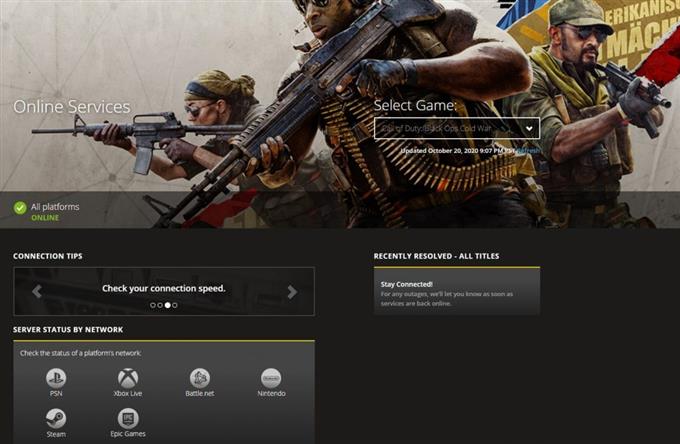
Перезагрузите компьютер.
Многие геймеры, столкнувшиеся с ошибкой «Потеряно соединение с хостом», считают эту проблему временной, просто перезагружая свой компьютер. Если вы еще не пробовали это сделать, обязательно выключите компьютер и отключите его от источника питания на 30 секунд. Это обновит систему и, надеюсь, избавит от ошибки.
Закройте и перезапустите Battle.net от имени администратора.
Если проблема сохраняется после перезагрузки ПК, другое возможное решение этой проблемы — разрешить запуск клиента Battle.net от имени администратора. Многие люди, столкнувшиеся с этой ошибкой, обнаружили, что повышение доступа к этой программе помогает ее исправить. Вот как это сделать:
- На клавиатуре нажмите Windows ключ.
- Печатать «Battle.net”
- Когда появится программа, щелкните ее правой кнопкой мыши и выберите Запустить от имени администратора.
Выйти и снова войти.
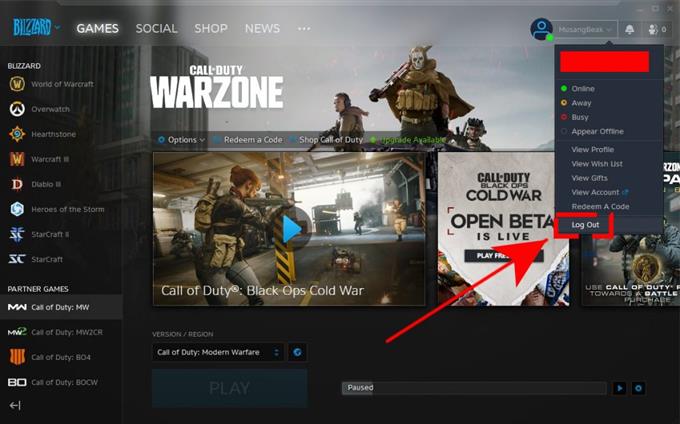
Наконец, вы также можете попробовать выйти и снова войти в свою учетную запись в клиенте Battle.net. Для этого просто откройте программу Battle.net, щелкните свой профиль в правом верхнем углу, затем нажмите «Выход». После этого войдите в систему и перезапустите игру.
Предлагаемые чтения:
- Как исправить проблемы с падением и зависанием UFC 4 | НОВИНКА 2020!
- Как удалить профиль пользователя Nintendo Switch | НОВИНКА 2020!
- Как исправить неработающую Steam Remote Play | Не подключается | НОВИНКА 2020!
- Как исправить провал или зависание COD Black Ops в холодной войне | НОВИНКА 2020!
Посетите наш канал androidhow на Youtube, чтобы увидеть больше видео и руководств по устранению неполадок.